U
Unglücksrabe
Guest
Hallo liebe PCMasters,
Inhaltsverzeichnis:
WLAN-Konfiguration
Vorwort:
ich möchte euch heute ein kleines How² vorstellen, in dem beschrieben wird, wie ihr OpenSUSE installiert und konfiguriert. Grund dafür ist, dass ich mir wünschen würde, dass ich mehrere dafür begeistern kann, auf ein - aus meiner Sicht- besseres Betriebssystem umzusteigen.
Alle Distributionen (Linux Derivate (verschiedene Versionen von Linux)) können als Live-CD heruntergeladen werden und müssen nicht installiert werden. Jede Live-CD bietet allerdings an, eine Installation von dem Medium vorzunehmen. Dies bietet den Vorteil, Linux testen zu können, ohne die aktuelle Windows Partition anfassen zu müssen. Sollte es aus verschiedenen Gründen nicht gefallen, muss die CD nur ausgeworfen und der Computer neugestartet werden. Schon kann man ganz normal auf der Windows Partition weiterarbeiten.
Warum Linux ?
Ständige Hardware Updates für immer aufwändigere Betriebssysteme und noch aufwändigere Spiele kosten viel Geld und bringen manchen Benutzer an den Rand der Verzweiflung. Schuld daran sind oft Treiber, welche nicht erkannt oder gar veraltet sind. Dazu kommen Updates, die fast täglich installiert werden müssen, Antiviren-Software die mühevoll das ganze System durchkämpfen muss, Autostart-Programme die kaum richtig verwaltet werden können und ein immer teurer werdendes Betriebssystem. Dies waren einige Punkte, die mir irgendwann immer mehr bewusst geworden sind und über die ich mich iwann geärgert habe.
-Warum soll ich also knapp 139,00€ (Quelle: Amazon.de) für ein Betriebssystem bezahlen, bzw. knapp 90,00€(Quelle: Amazon.de) für ein Upgrade bezahlen, wenn ich dieses umsonst bekommen könnte ?
Selbiges gilt für Software - jegliche Software für Linux ist frei. Somit brauche ich kein teures Office Paket mehr kaufen, sondern kann LibreOffice benutzen. Dies unterstützt .doc, .pptx und .xls Dateien und ist somit MS-Office kompatibel.
-Durch die (noch) geringe Verbreitung von Linux ist die Chance sich einen Virus einzufangen sehr gering, da nur wenige Hacker einen Nutzen darin sehen, einen aufwändigen Virus zu für Linux zu schreiben. Durch diesen Aspekt ist es also auch sicherer.
-Updates werden bei Linux automatisch aus den Repositorys heruntergeladen - sofern man es möchte. Diese sind wie das ganze Betriebssystem absolut kostenlos.
Ein weiterer Vorteil von Linux ist die vollständige Kontrolle.
-Es gibt so gut wie nichts, was ich an Linux nicht anpassen kann.
Gibt es Nachteile an Linux ?
Nobody is perfect - das gilt auch für Linux. Durch die freie Hand, die einem bei Linux geboten wird, gelingt es einem schnell, sich Dinge zu zerschießen, die wichtig sind für das Betriebssystem. Daher sollte man wirklich nur das konfigurieren, was nötig ist und/oder wovon man Ahnung hat. Einschränken lässt sich diese Gefahr allerdings ähnlich wie bei Windows durch einen Administratoren Account (Root) und einem "normalen" Account.
Desweiteren sind Spiele unter Linux zwar teilweise spielbar, allerdings oft mit Einschränkungen. Möglich wird dies durch den Emulator "Wine". Jedoch wird es demnächst einen Steamclient für Linux geben. Damit werden dann alle aktuellen Spiele, die Steam vertreibt, auch für Linux erhältlich sein.
Warum OpenSUSE ?
Eigentlich darum ! Es ist und bleibt meiner Meinung nach Geschmackssache welche Distribution man verwendet. Ubuntu ist zum Einstieg durch die große Community empfehlenswert. Mein persönlicher Favorit ist allerdings OpenSUSE.
Da sich die Befehle im großen und ganzen aber ähneln, macht es keinen Sinn, für jede Distribution einen eigenen How² Thread zu machen.
Wichtige Quellen:
PCMasters - Einstieg in Linux (Begriffserklärungen)
Die Installation:
Die Installation von OpenSUSE ist denkbar einfach. Installationsmedium (CD, USB-Stick) einlegen/einstecken, PC-Neustarten und dann den Anweisungen auf dem Bildschirm folgen. Die einzelnen Schritte werden unter den Bildern erklärt!
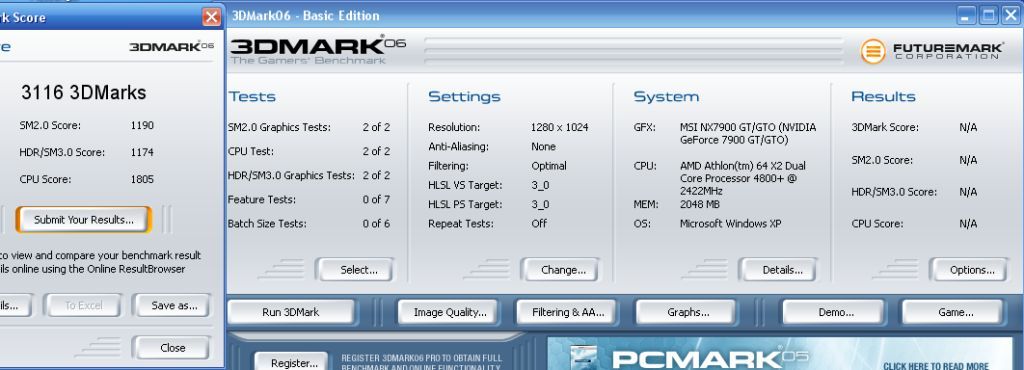
In dem ersten Abschnitt wird die Sprache ausgewählt, mit der man später arbeiten möchte. Sinnvoll ist natürlich Deutsch auszuwählen, einen größeren Lerneffekt hat allerdings Englisch, da auch viele Bezeichnungen auf Englisch sind. Aber das muss jeder für sich wissen.
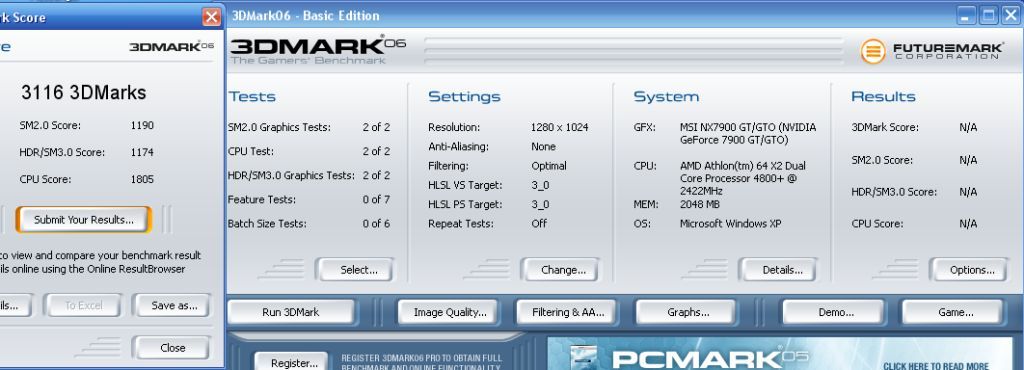
Nun muss man auswählen, um was für eine Installation es sich handelt.
Neuinstallation oder Update/Upgrade?
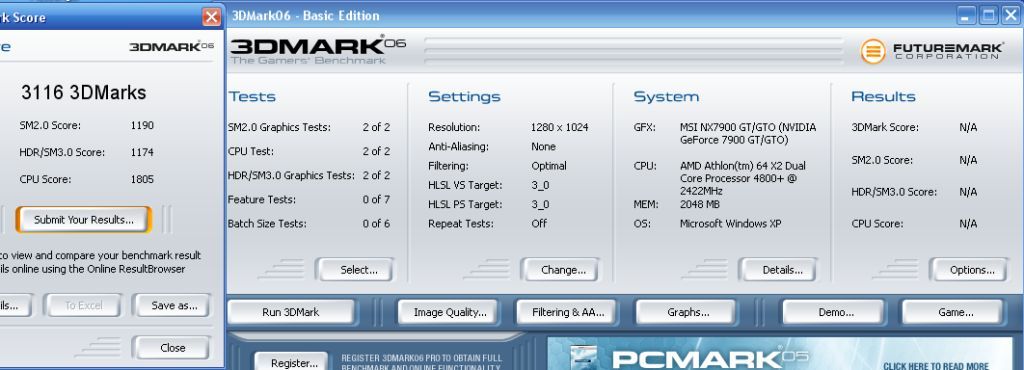
Anschließend überprüft OpenSUSE eigenständig die verbaute Hardware und wählt somit die Treiber aus, die für das System gedacht sind. Nach der Installation wird einem auffallen, dass die Bildschirmauflösung zum Beispiel automatisch erkannt und angepasst worden ist, während bei Windows erstmal Treiber installiert werden müssen.
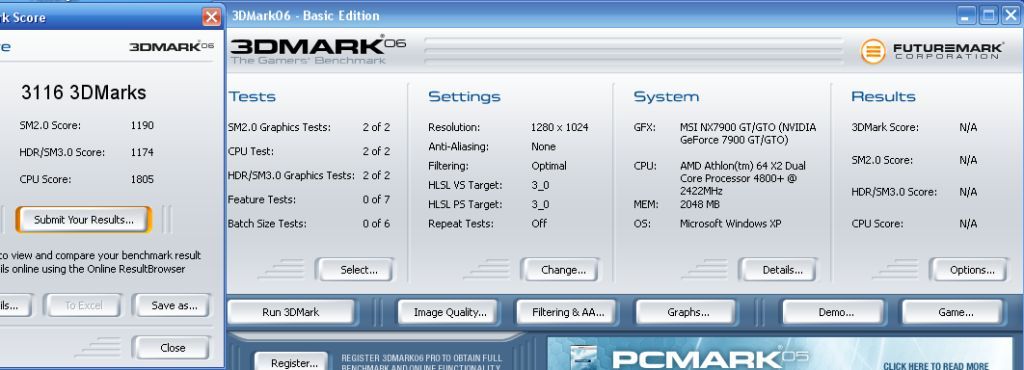
Daraufhin wählt man die passende Zeitzone aus, damit die Systemzeit richtig eingestellt ist.
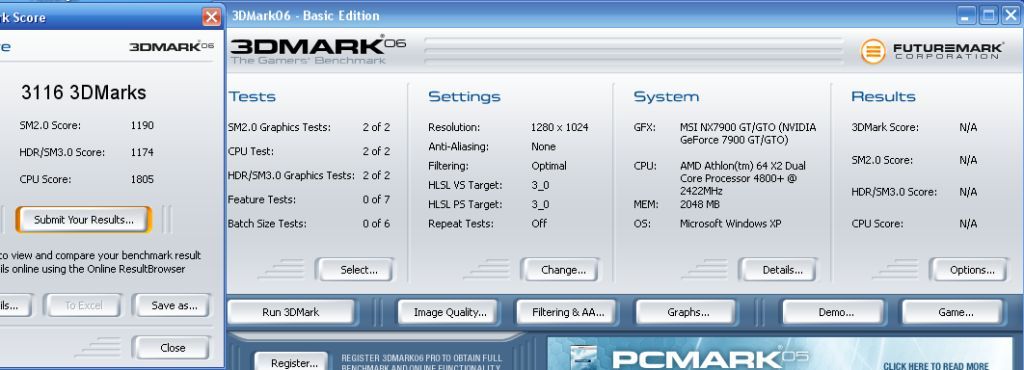
Jetzt muss man sich für einen der Desktops entscheiden. Gnome ist unkompliziert, schlicht, einfach und schnell. KDE hingegen ist verspielter, viele finden es hübscher, und es erinnert etwas mehr an Windows, was für viele den Umstieg nicht ganz so kompliziert macht. Es gibt noch weitere Desktops, auf diese möchte ich an dieser Stelle aber noch nicht eingehen.
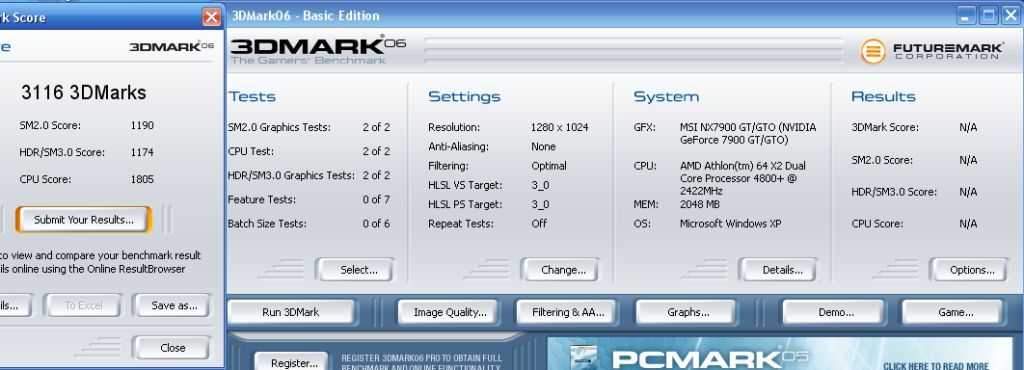
Nun kann man sich aussuchen, ob man das System selbst partitionieren möchte, oder ob es automatisch partitioniert werden soll. Empfehlenswert ist eine automatische Partition, sofern man sich mit dem Dateisystem von Linux noch nicht auskennt.
Danach wählt man wie unter Windows seinen Benutzernamen und ein Passwort aus.
Ich denke eine weitere Erklärung ist hier nicht nötig.
Daraufhin bekommt man eine Übersicht mit Settings, die man ausgewählt hat. Dort hat man noch einmal die Möglichkeit, Änderungen vorzunehmen.
Anschließend beginnt die Installation, inder schon viele Tipps, Tricks und Informationen angezeigt werden, die hilfreich sein können um mit Linux zu arbeiten.
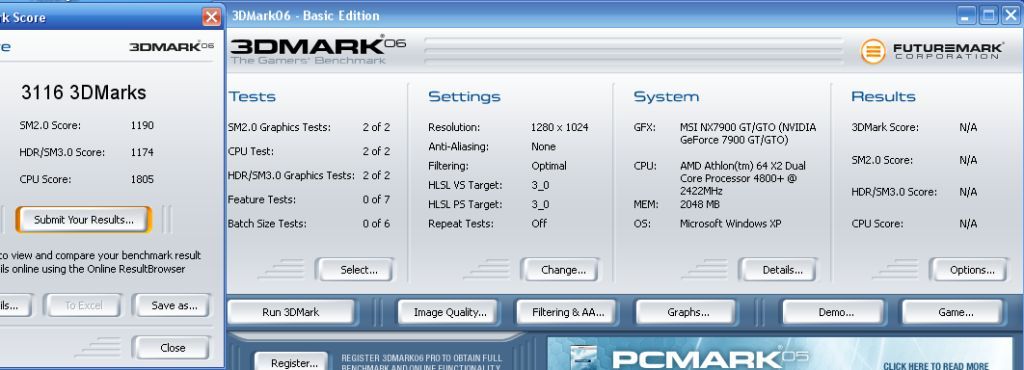
Fertiger Gnome-Desktop mit OpenSUSE 11.4
Neuere Versionen besitzen bereits das neue Gnome 3 bzw. eine neuere KDE Version, diese funktioneren aber identisch, jedoch unterscheiden Sie sich arg im Aussehen.
Erwähnenswert ist vllt. noch, dass Linux sich ganz einfach parrallel zu Windows installieren lässt, sodass man auf keinen Komfort verzichten muss.
Ich hoffe dies hilft schonmal dem einen oder anderen, bei der Entscheidung Linux oder Windows. Dieser Thread wird von mir ständig fortgeführt werden und soll auch als Frage-Antwort Thread dienen.
Natürlich bin ich noch nicht am Ende, aber ich bin gespannt, welche Anregungen/welche Kritik es bisher gibt und was ich bei der nächsten Fortsetzung beachten sollte.
Folgen sollen noch Internetverbindungen, Paketinstallationen und optische Spielereien!
Lieben Gruß
Euer Unglücksrabe.
Inhaltsverzeichnis:
WLAN-Konfiguration
Vorwort:
ich möchte euch heute ein kleines How² vorstellen, in dem beschrieben wird, wie ihr OpenSUSE installiert und konfiguriert. Grund dafür ist, dass ich mir wünschen würde, dass ich mehrere dafür begeistern kann, auf ein - aus meiner Sicht- besseres Betriebssystem umzusteigen.
Alle Distributionen (Linux Derivate (verschiedene Versionen von Linux)) können als Live-CD heruntergeladen werden und müssen nicht installiert werden. Jede Live-CD bietet allerdings an, eine Installation von dem Medium vorzunehmen. Dies bietet den Vorteil, Linux testen zu können, ohne die aktuelle Windows Partition anfassen zu müssen. Sollte es aus verschiedenen Gründen nicht gefallen, muss die CD nur ausgeworfen und der Computer neugestartet werden. Schon kann man ganz normal auf der Windows Partition weiterarbeiten.
Warum Linux ?
Ständige Hardware Updates für immer aufwändigere Betriebssysteme und noch aufwändigere Spiele kosten viel Geld und bringen manchen Benutzer an den Rand der Verzweiflung. Schuld daran sind oft Treiber, welche nicht erkannt oder gar veraltet sind. Dazu kommen Updates, die fast täglich installiert werden müssen, Antiviren-Software die mühevoll das ganze System durchkämpfen muss, Autostart-Programme die kaum richtig verwaltet werden können und ein immer teurer werdendes Betriebssystem. Dies waren einige Punkte, die mir irgendwann immer mehr bewusst geworden sind und über die ich mich iwann geärgert habe.
-Warum soll ich also knapp 139,00€ (Quelle: Amazon.de) für ein Betriebssystem bezahlen, bzw. knapp 90,00€(Quelle: Amazon.de) für ein Upgrade bezahlen, wenn ich dieses umsonst bekommen könnte ?
Selbiges gilt für Software - jegliche Software für Linux ist frei. Somit brauche ich kein teures Office Paket mehr kaufen, sondern kann LibreOffice benutzen. Dies unterstützt .doc, .pptx und .xls Dateien und ist somit MS-Office kompatibel.
-Durch die (noch) geringe Verbreitung von Linux ist die Chance sich einen Virus einzufangen sehr gering, da nur wenige Hacker einen Nutzen darin sehen, einen aufwändigen Virus zu für Linux zu schreiben. Durch diesen Aspekt ist es also auch sicherer.
-Updates werden bei Linux automatisch aus den Repositorys heruntergeladen - sofern man es möchte. Diese sind wie das ganze Betriebssystem absolut kostenlos.
Ein weiterer Vorteil von Linux ist die vollständige Kontrolle.
-Es gibt so gut wie nichts, was ich an Linux nicht anpassen kann.
Gibt es Nachteile an Linux ?
Nobody is perfect - das gilt auch für Linux. Durch die freie Hand, die einem bei Linux geboten wird, gelingt es einem schnell, sich Dinge zu zerschießen, die wichtig sind für das Betriebssystem. Daher sollte man wirklich nur das konfigurieren, was nötig ist und/oder wovon man Ahnung hat. Einschränken lässt sich diese Gefahr allerdings ähnlich wie bei Windows durch einen Administratoren Account (Root) und einem "normalen" Account.
Desweiteren sind Spiele unter Linux zwar teilweise spielbar, allerdings oft mit Einschränkungen. Möglich wird dies durch den Emulator "Wine". Jedoch wird es demnächst einen Steamclient für Linux geben. Damit werden dann alle aktuellen Spiele, die Steam vertreibt, auch für Linux erhältlich sein.
Warum OpenSUSE ?
Eigentlich darum ! Es ist und bleibt meiner Meinung nach Geschmackssache welche Distribution man verwendet. Ubuntu ist zum Einstieg durch die große Community empfehlenswert. Mein persönlicher Favorit ist allerdings OpenSUSE.
Da sich die Befehle im großen und ganzen aber ähneln, macht es keinen Sinn, für jede Distribution einen eigenen How² Thread zu machen.
Wichtige Quellen:
You do not have permission to view link please Anmelden or Registrieren
You do not have permission to view link please Anmelden or Registrieren
You do not have permission to view link please Anmelden or Registrieren
PCMasters - Einstieg in Linux (Begriffserklärungen)
Die Installation:
Die Installation von OpenSUSE ist denkbar einfach. Installationsmedium (CD, USB-Stick) einlegen/einstecken, PC-Neustarten und dann den Anweisungen auf dem Bildschirm folgen. Die einzelnen Schritte werden unter den Bildern erklärt!
In dem ersten Abschnitt wird die Sprache ausgewählt, mit der man später arbeiten möchte. Sinnvoll ist natürlich Deutsch auszuwählen, einen größeren Lerneffekt hat allerdings Englisch, da auch viele Bezeichnungen auf Englisch sind. Aber das muss jeder für sich wissen.
Nun muss man auswählen, um was für eine Installation es sich handelt.
Neuinstallation oder Update/Upgrade?
Anschließend überprüft OpenSUSE eigenständig die verbaute Hardware und wählt somit die Treiber aus, die für das System gedacht sind. Nach der Installation wird einem auffallen, dass die Bildschirmauflösung zum Beispiel automatisch erkannt und angepasst worden ist, während bei Windows erstmal Treiber installiert werden müssen.
Daraufhin wählt man die passende Zeitzone aus, damit die Systemzeit richtig eingestellt ist.
Jetzt muss man sich für einen der Desktops entscheiden. Gnome ist unkompliziert, schlicht, einfach und schnell. KDE hingegen ist verspielter, viele finden es hübscher, und es erinnert etwas mehr an Windows, was für viele den Umstieg nicht ganz so kompliziert macht. Es gibt noch weitere Desktops, auf diese möchte ich an dieser Stelle aber noch nicht eingehen.
Nun kann man sich aussuchen, ob man das System selbst partitionieren möchte, oder ob es automatisch partitioniert werden soll. Empfehlenswert ist eine automatische Partition, sofern man sich mit dem Dateisystem von Linux noch nicht auskennt.
Danach wählt man wie unter Windows seinen Benutzernamen und ein Passwort aus.
Ich denke eine weitere Erklärung ist hier nicht nötig.
Daraufhin bekommt man eine Übersicht mit Settings, die man ausgewählt hat. Dort hat man noch einmal die Möglichkeit, Änderungen vorzunehmen.
Anschließend beginnt die Installation, inder schon viele Tipps, Tricks und Informationen angezeigt werden, die hilfreich sein können um mit Linux zu arbeiten.
Fertiger Gnome-Desktop mit OpenSUSE 11.4
Neuere Versionen besitzen bereits das neue Gnome 3 bzw. eine neuere KDE Version, diese funktioneren aber identisch, jedoch unterscheiden Sie sich arg im Aussehen.
Erwähnenswert ist vllt. noch, dass Linux sich ganz einfach parrallel zu Windows installieren lässt, sodass man auf keinen Komfort verzichten muss.
Ich hoffe dies hilft schonmal dem einen oder anderen, bei der Entscheidung Linux oder Windows. Dieser Thread wird von mir ständig fortgeführt werden und soll auch als Frage-Antwort Thread dienen.
Natürlich bin ich noch nicht am Ende, aber ich bin gespannt, welche Anregungen/welche Kritik es bisher gibt und was ich bei der nächsten Fortsetzung beachten sollte.
Folgen sollen noch Internetverbindungen, Paketinstallationen und optische Spielereien!
Lieben Gruß
Euer Unglücksrabe.
Anhänge
Zuletzt bearbeitet:



